Windows-Tastaturäquivalente für die Sondertasten des Mac
Neueinsteiger und alte Profis verwenden gleichermaßen Windows-Tastaturen mit Macs. Warum eine perfekte Tastatur wegwerfen, nur weil Sie die Plattform gewechselt haben? Manche Leute bevorzugen einfach, wie sich die Tasten anfühlen, als die, die Apple liefert. Jede kabelgebundene USB-Tastatur oder Bluetooth-basierte kabellose Tastatur funktioniert problemlos mit einem Mac.
Tatsächlich verkauft Apple den Mac Mini sogar ohne Tastatur oder Maus. Es gibt nur ein kleines Problem bei der Verwendung einer Nicht-Apple-Tastatur: einige der Tastatur-Äquivalente herauszufinden.
Unterschiede zwischen Windows- und Mac-Tastatur
Mindestens fünf Tasten haben auf einer Windows-Tastatur andere Namen oder Symbole als auf einer Mac-Tastatur, was es schwierig machen kann, Mac-bezogenen Anweisungen zu folgen. In einem Softwarehandbuch werden Sie beispielsweise aufgefordert, die Befehlstaste ( ⌘ ) gedrückt zu halten, die auf Ihrer Windows-Tastatur zu fehlen scheint. Es ist da; es sieht nur ein bisschen anders aus.
Hier sind die fünf am häufigsten verwendeten Sondertasten auf einem Mac und ihre Windows-Tastaturäquivalente.
Mac-Schlüssel |
Windows-Taste |
Steuerung |
Strg |
Möglichkeit |
Alt |
Befehl (Kleeblatt) |
Fenster |
Löschen |
Rücktaste |
Zurückkehren |
Eintreten |
Verwenden Sie diese, um verschiedene Mac-Funktionen zu steuern, einschließlich der Verwendung von Mac OS X-Startverknüpfungen.
Eine weitere hilfreiche Information für neue Mac-Benutzer ist zu wissen, welche Menütastensymbole welchen Tasten auf der Tastatur entsprechen. Die in den Mac-Menüs verwendeten Symbole können sowohl für Mac-Neulinge als auch für alte Hasen, die möglicherweise mehr Mauser als Tastaturbenutzer sind, etwas seltsam sein.
Der Befehls- und Optionstastentausch
Neben Windows- und Mac-Tastaturen mit leicht unterschiedlichen Namen vertauschen sie auch die Positionen zweier häufig verwendeter Modifikatortasten: der Befehls- und der Optionstaste.
Wenn Sie ein langjähriger Mac-Benutzer sind, der zu einer Windows-Tastatur wechselt, kann die Windows-Taste, die der Befehlstaste des Mac entspricht, die physische Position der Wahltaste auf einer Mac-Tastatur einnehmen. Ebenso ist die Alt-Taste der Windows-Tastatur dort, wo Sie die Befehlstaste des Macs erwarten. Wenn Sie es gewohnt sind, die Zusatztasten Ihrer alten Mac-Tastatur zu verwenden, werden Sie wahrscheinlich eine Weile in Schwierigkeiten geraten, wenn Sie die Tastenpositionen neu lernen.
So weisen Sie Schlüsselpositionen auf einem Mac neu zu
Anstatt die Tastenpositionen neu erlernen zu müssen, verwenden Sie den Tastaturbereich in den Systemeinstellungen, um die Modifikatortasten neu zuzuweisen.
-
Starten Sie die Systemeinstellungen, indem Sie auf das entsprechende Symbol im Dock klicken oder auf das Apfel Menü auf der linken Seite der Menüleiste und wählen Sie dann Systemeinstellungen.
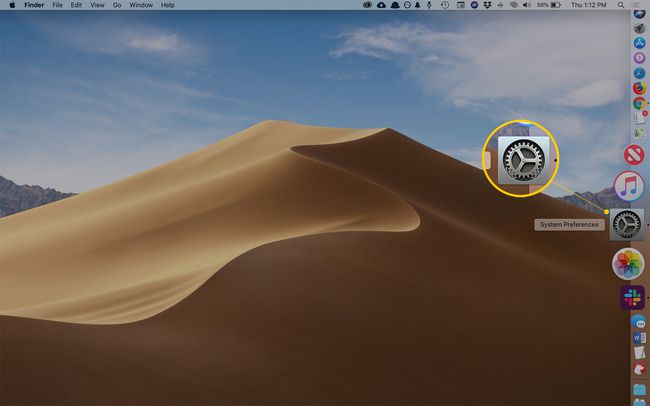
-
Wählen Sie im sich öffnenden Fenster Systemeinstellungen die Option Klaviatur Einstellungsbereich.

-
Drücke den Modifikatortasten Taste.
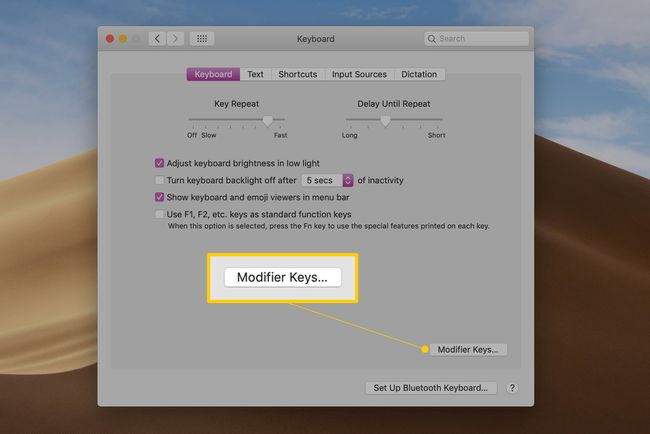
-
Verwenden Sie das Popup-Menü neben dem Option und Befehl -Tasten, um die Aktion auszuwählen, die die Modifikatortasten ausführen sollen. In diesem Beispiel soll die Wahltaste (die Alt-Taste auf einer Windows-Tastatur) die Befehlsaktion ausführen und die Befehlstaste (die Windows-Taste auf einer Windows-Tastatur) die Wahlaktion ausführen.
Machen Sie sich keine Sorgen, wenn dies etwas verwirrend klingt. Es macht mehr Sinn, wenn Sie das Dropdown-Fenster vor Ihnen sehen. Wenn die Dinge etwas durcheinander geraten, klicken Sie auf Standardeinstellungen wiederherstellen Taste, um alles wieder so zu machen, wie es war.
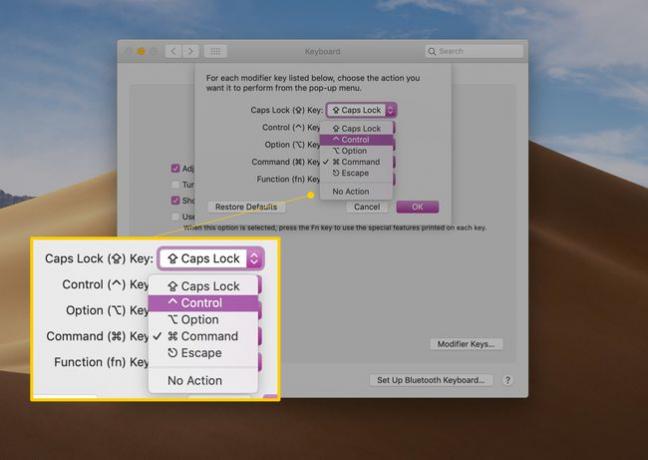
Nehmen Sie Ihre Änderungen vor und klicken Sie auf OK Schaltfläche und schließen Sie dann die Systemeinstellungen.
Wenn die Modifikatortasten neu zugeordnet sind, sollten Sie keine Probleme haben, eine Windows-Tastatur mit Ihrem Mac zu verwenden.
Tastatürkürzel
Leute, die mit dem Mac noch nicht vertraut sind, aber mit Tastenkombinationen vertraut sind, um ihren Arbeitsablauf zu beschleunigen, können ein wenig sein überrascht von der Notation, die im Menüsystem des Mac verwendet wird, um anzuzeigen, wenn eine Tastenkombination ist erhältlich.
Wenn für ein Menüelement eine Tastenkombination verfügbar ist, wird die Tastenkombination neben dem Menüelement in der folgenden Notation angezeigt:
| Menüpunkt Notation | Taste |
|---|---|
| ⌃ | Steuerung |
| ⌥ | Möglichkeit |
| ⌘ | Befehl |
| ⌫ | Löschen |
| ⏎ | Zurück oder Eingabe |
| ⇧ | Schicht |
